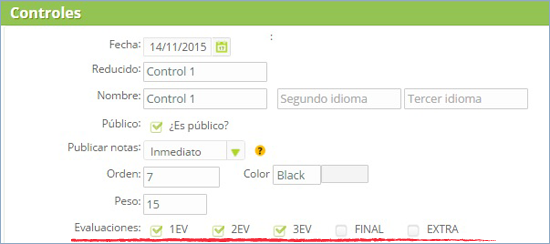Alexia
Ebaluazioa: Irakaslea
Helburuak
Gidaliburu honetan, irakasleak helburu hauei erantzuteko beharrezko tresnak topatuko ditu:
- Alexiaren ebaluazioa ezagutzea.
- Alexian ebaluatzen ikastea.
- Alexiak irakasleen eskura jartzen dituen funtzionalitateak arintasunez eta azkartasunez maneiatzea.
1. Hasierako pantaila
Hasierako pantailak irakasleari haren lana modu errazean eta eraginkorrean egiteko behar dituen informazio eta tresna guztiak eskaintzen dizkio:
- Aukeratutako arloa ebaluatzea.
- Nire arlo guztiak kontsultatzea.
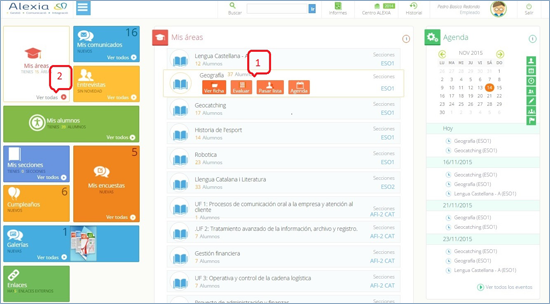
2. Ebaluazioaren pantaila
- Arloko ebaluazioaren pantailak hainbat ekintza gauzatzeko aukera ematen duten ikonoak erakusten ditu.
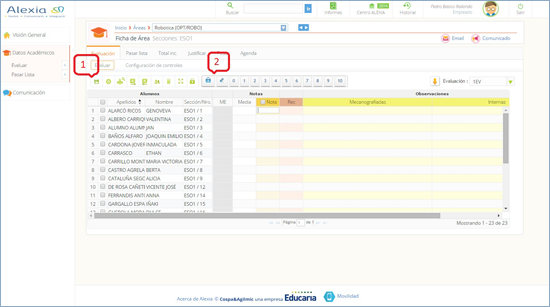
- Ikonoen legenda.
- “Gorde” ikonoa“: saretan aldaketak egitea ahalbidetzen du.
- “Konfiguratu” ikonoa: saretako aukerak ezkutatzea eta erakustea.
- Inprimatu” ikonoa“: arloko laburpena inprimatzea.
- “Excel fitxategira esportatu”/”Excel fitxategitik inportatu” ikonoak: ebaluatu beharreko irizpideak Excel fitxategi batera esporta daitezke, erabiltzaileak horren gainean lan egin dezan, eta, gero, Excel fitxategia Alexiara inporta daiteke, irakasleak sartutako datuekin.
- *Ezin da inportatutako Excel fitxategia aldatu.
- “Oharrak guztiei” ikonoa: aurretiaz aukeratutako ikasle talde bati oharrak jartzea. Oharrak orokorrak, zehatzak, mekanografiatuak, barnekoak… izan daitezke
- “Kalkulagailua” ikonoa: kalkuluak egiteko aukera ematen du.
- “Pantaila handitu” ikonoa: pantaila osora zabaltzen du.
- Kalifikatzailearen ikonoen legenda.
- “Oharra blokeatu” ikonoa: ohar bat blokeatzea.
- “Oharra ezabatu” ikonoa: ohar bat ezabatzea.
3. Arloa ebaluatzea
Arloa ebaluatzeko, erabiltzailea notaren zutabearen gainean jarri behar da.
Irudian ikusten den kalifikatzailearen bidez adieraz daitezke kalifikazioak, edo zenbakizko teklatua erabiliz.
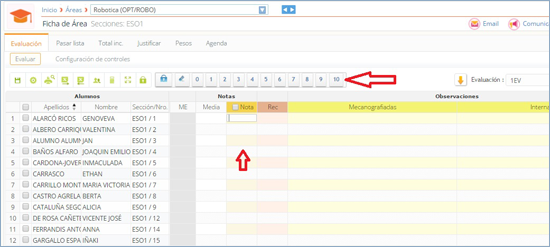
3.1. Arloa ebaluatzea kontrolen arabera
Irakasleak ebaluazio bakoitzerako beharrezko kontrolak sar ditzake, % eta familientzako ikusgarritasun-maila adierazita.
Kontrolak zehazteko, “Kontrolen ezarpena” botoia sakatu behar da.
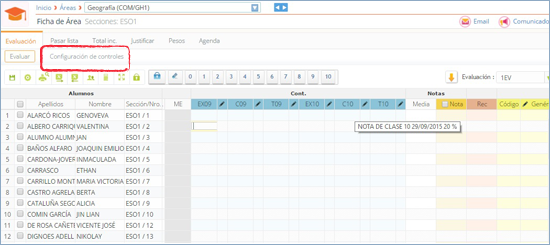
Kontrol berriaren alta egiteko, “Berria erantsi” aukeran sakatu behar da.
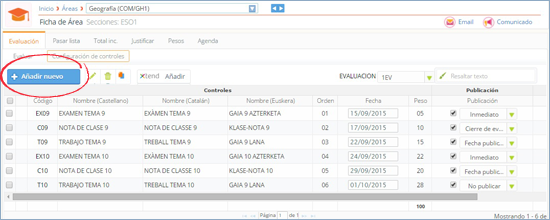
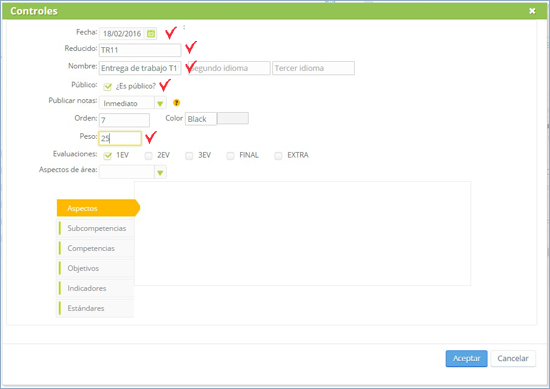
Hauek dira kontrola sortzeko derrigorrezko datuak:
- Data
- Murriztua
- Izena
- Publikoa. Goitibeherako menuak aukera hauek barne hartzen ditu:
- Ebaluazioa ixtea. Familiak kalifikazioak ikusi ahal izango ditu, behin ebaluazioa itxi denean.
- Berehalakoa. Familiek automatikoki ikus ditzakete kalifikazioak, irakasleak sartzen dituen unean.
- Ebaluazioaren argitalpen-data. Familiek kalifikazioak ikus ditzakete ebaluazioan ezarri den bistaratze-data iristen denean.
- Ebaluazio itxiaren argitalpen-data. Familiak kalifikazioak ikusi ahal izango ditu, behin iritsi denean argitalpen-data eta ebaluazioa itxita dagoenean.
- Ez argitaratu. Familiek ez dituzte kalifikazioak ikusiko.
- Pisua
Kontrola sortzean, irakasleak ezar dezake kontrol hori bera gauza dadila ebaluazio desberdinetan.